Il riutilizzo dei contenuti non deve essere una sfida. È parte integrante della distribuzione dei contenuti e può far salire alle stelle la tua portata. Tuttavia, l'enorme investimento di tempo per convertire il video o il denaro per assumere un editor video fa perdere la motivazione.
Beh, non è necessario... e se ci fosse un modo per condividere il tuo video di YouTube su Instagram con pochi semplici clic?
Puoi investire tutto il tempo e l'energia risparmiati in cose di maggiore importanza, come creare più contenuti o distribuirli con una solida strategia di marketing, in modo che raggiunga un mercato di riferimento più ampio.
In questo articolo, faremo un riepilogo dei passaggi che devi seguire per condividere un video di YouTube su Instagram senza problemi. Questo tutorial libererà tempo e renderà il processo molto più efficiente, permettendoti di condividere i tuoi fantastici contenuti più velocemente. Immergiamoci!
Ecco come puoi condividere un video di YouTube su Instagram
Passaggio 1: Copia l'URL del video di YouTube che desideri condividere
Passaggio 2: Vai su VEED.IO e incolla l'URL del video di YouTube che desideri scaricare
Passaggio 3: Modifica il tuo video di YouTube per Instagram
Passaggio 4: Fai clic su Esporta e scarica il tuo video, voilà!
Perché dovresti condividere i video di YouTube su Instagram?
Se stai facendo il possibile per condividere i tuoi video di YouTube su Instagram, è meglio che tu abbia una ragione molto solida. Parleremo di come farlo più avanti in questo articolo, ma prima definiamo il "perché".
Indubbiamente, il riutilizzo dei tuoi video promuoverà in modo incrociato i contenuti e amplierà la tua portata grazie a un maggiore coinvolgimento su Instagram, ma hai uno scopo particolare?
Diamo un'occhiata ad alcuni motivi significativi per cui dovresti condividere i tuoi video su Instagram.
1. Per creare una compilation video
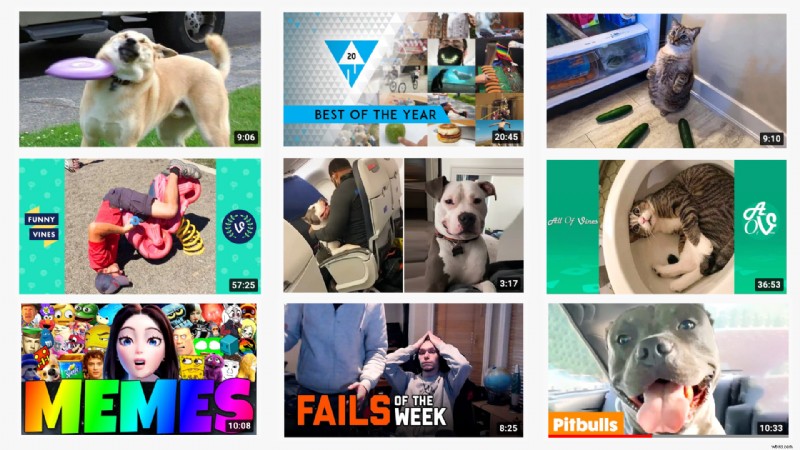
Se crei video su YouTube da un po' di tempo, avrai una libreria piena di contenuti che il tuo pubblico su Instagram non ha visto.
Puoi raccogliere video di argomenti comuni dal tuo canale YouTube e compilarli per creare un singolo video da condividere su Instagram.
Come best practice, assicurati di non combinare video fuori contesto:compila quelli con un argomento o un'angolazione comune. Ciò assicurerà che il pubblico possa identificarsi e attirare più attenzione sui tuoi contenuti su YouTube.
Questa raccolta può essere un viaggio nella memoria, il tuo viaggio nella creazione di contenuti su YouTube, una carrellata dei tuoi migliori video fino ad oggi e così via.
2. Per riutilizzare i tuoi contenuti o quelli dei tuoi clienti
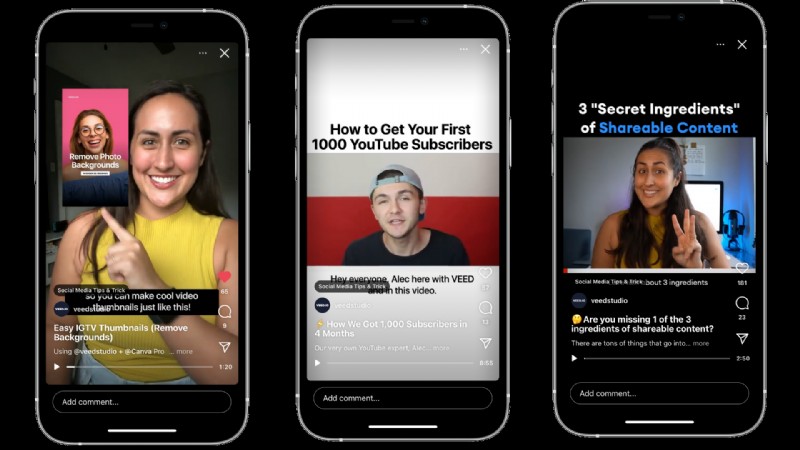
Il riutilizzo dei contenuti, un metodo per modificare un contenuto in un altro formato, è un elemento cruciale del content marketing. Dà più portata ai tuoi contenuti originali e dà uno sguardo ad alcuni contenuti interessanti e invisibili al tuo pubblico su un'altra piattaforma. Inoltre, toglie la pressione di creare contenuti originali da zero ogni volta.
Puoi riutilizzare il tuo video di YouTube come:
- IGTV da 10 minuti
- Video di 1 minuto
- Rulli di 30 secondi
- Storie di 15 secondi
La parte migliore del riutilizzo è che puoi ottenere più parti di contenuto da un unico pezzo di lunga durata.
Ciò contribuirà a fornire alcuni nuovi contenuti al tuo pubblico su Instagram, garantire la coerenza nella pubblicazione e trovare un nuovo scopo per i contenuti esistenti.
È un mantra che persino guru come Neil Patel predicano per la sua efficacia.
3. Per creare un post teaser su Instagram del tuo video di YouTube
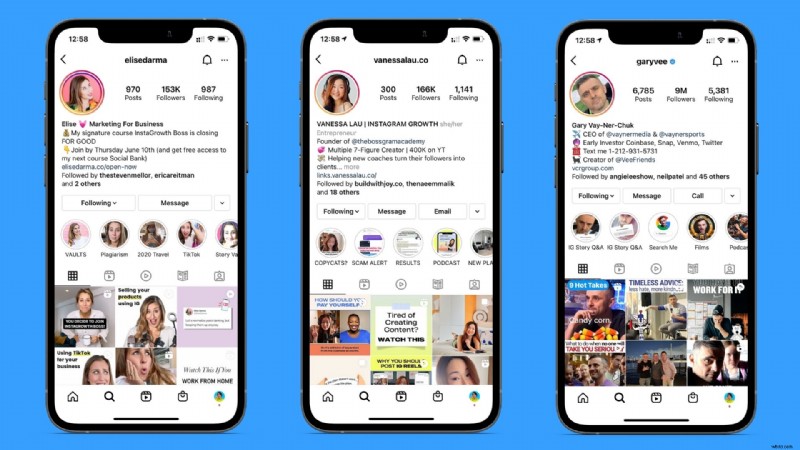
Poiché i video di YouTube sono di lunga durata, puoi creare un trailer e pubblicarlo in un formato di dimensioni ridotte come bobine o post di feed su Instagram. Ciò consentirà al tuo pubblico di dare una sbirciatina al tuo nuovo video, stuzzicare la curiosità e indirizzare il traffico verso il video originale su YouTube.
Puoi pubblicare questo teaser qualche giorno prima del video di YouTube per creare buzz e incuriosire il tuo pubblico. Questo aumenterà lo slancio e aumenterà la tua portata quando lo pubblicherai, alla fine.
Oltre ai tuoi contenuti, puoi anche promuovere i contenuti di altre persone sul tuo profilo Instagram:possono essere i tuoi partner commerciali, i membri della community o i video affiliati. Se lo pubblichi come post del feed, puoi anche lanciare promozioni per convincere più persone a visitare il tuo canale YouTube.
Mentre condividi video da YouTube su Instagram, assicurati di pubblicare contenuti che solo tu sei autorizzato a utilizzare. Anche se si tratta di contenuti di qualcun altro, come un partner o un affiliato, richiedi l'autorizzazione scritta all'uso dal proprietario dei contenuti per evitare problemi di copyright.
Come pubblicare facilmente i tuoi video di YouTube su Instagram
La condivisione di contenuti da YouTube a Instagram non è semplice. Ci sono alcuni ostacoli coinvolti, soprattutto perché Instagram non è molto adatto ai collegamenti e non puoi pubblicare lo stesso video da YouTube a causa delle limitazioni di durata.
Ma... e se ci fosse un semplice processo per farlo scorrere senza problemi e riutilizzare il video in pochi minuti?
Nei prossimi passaggi, ti insegneremo come scaricare e modificare il video di YouTube per renderlo post-pronto per Instagram utilizzando un unico strumento, VEED.
Sei pronto a "eliminare" i problemi e riutilizzare i contenuti in pochi clic?
Cominciamo!
Passaggio 1:copia l'URL del video di YouTube che desideri condividere
Apri il video di YouTube che desideri riutilizzare per Instagram e copia l'URL dalla barra delle applicazioni premendo "ctrl+c" sulla tastiera.
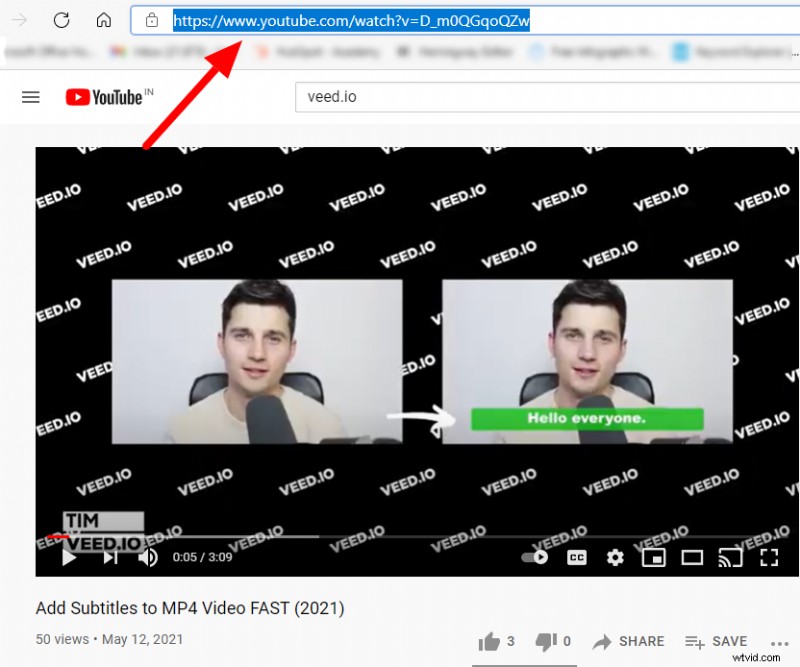
Passaggio 2:vai su VEED.IO e incolla l'URL del video di YouTube che desideri scaricare
- Apri VEED.IO e registrati per il tuo profilo.
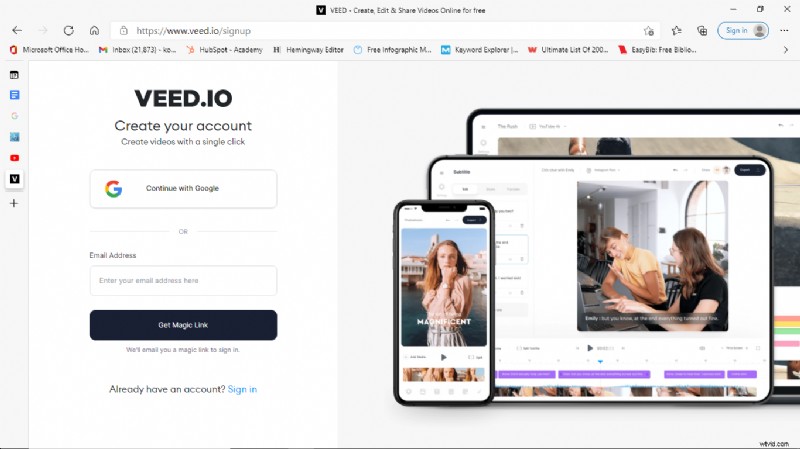
- Nella dashboard, vai alla "sezione progetto".
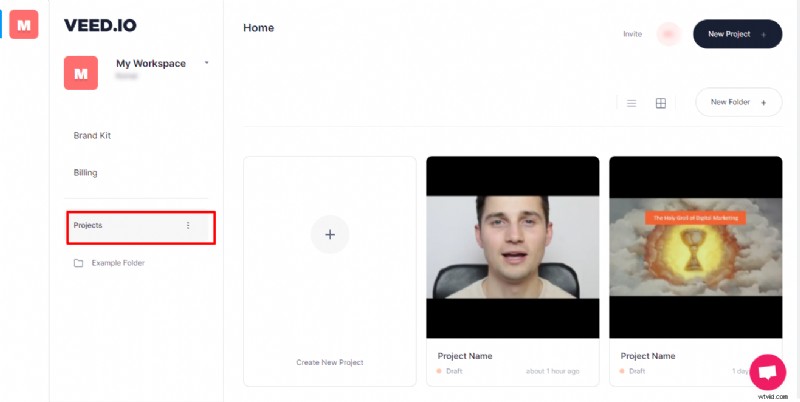
- Fai clic sui tre puntini, quindi su "crea progetto".
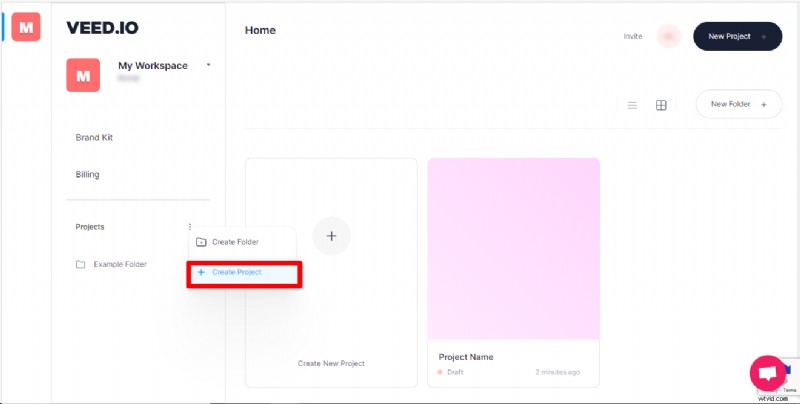
- Vedrai una nuova finestra, in cui puoi inserire l'URL del video di YouTube.
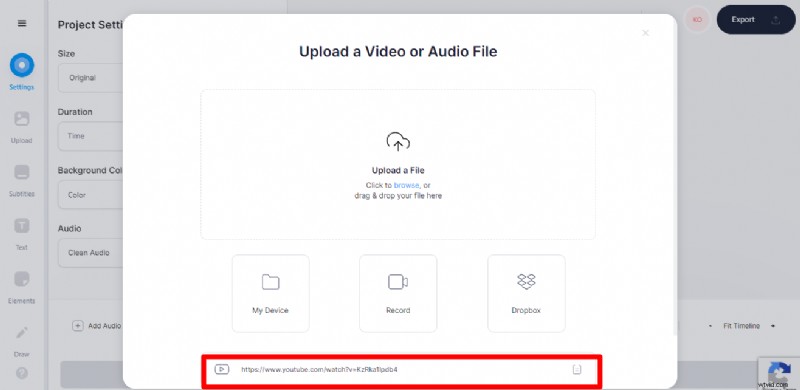
Passaggio 3:modifica il tuo video di YouTube per Instagram
- Dopo che il tuo video è stato caricato, lo vedrai nell'editor VEED. Ora è il momento di modificare e fare qualche magia!
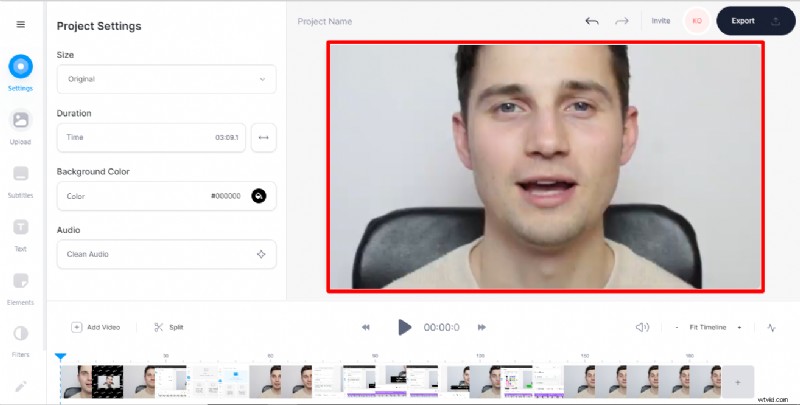
- Quando fai clic sull'opzione "dimensioni", vedrai che le dimensioni della tela per tutte le piattaforme di social media sono già presenti. Devi solo scegliere la tua preferenza:quadrata, orizzontale o verticale per i video dei feed e la dimensione della "storia" per IGTV e storie.
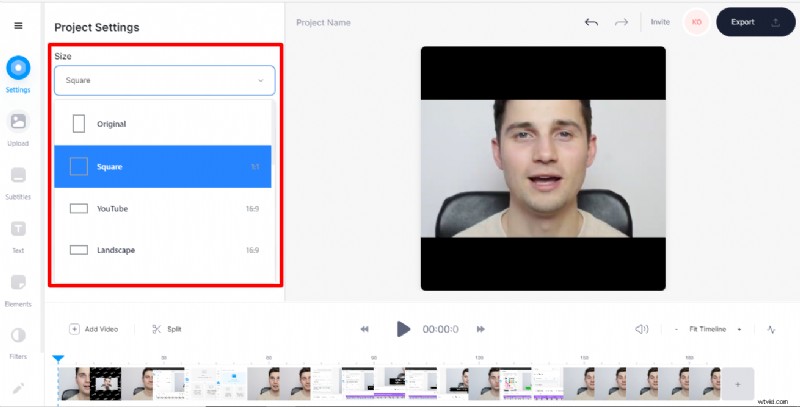
È importante sapere che tipo di contenuto desideri pubblicare, quindi puoi ridimensionare il video di conseguenza per renderlo pronto per la piattaforma.
- Quando selezioni la dimensione preferita in base al formato del contenuto, il tuo video verrà ridimensionato automaticamente e vedrai un'anteprima nell'editor.
- Mentre selezioni la dimensione del video, conosci anche il limite di durata del formato del contenuto che desideri pubblicare. Di conseguenza, puoi tagliare il video nell'editor per assicurarti che il tuo video non superi il limite di durata.
Ecco un grafico:
| Formato Instagram | Limite di durata |
|---|---|
| Feed Video | 1 minuto |
| IGTV | 10 minuti (sebbene alcuni account abbiano accesso a limiti di 1 ora) |
| Bobine | 30 secondi |
| Storie | 15 secondi |
Passaggio 4:fai clic su Esporta e scarica il tuo video
Una volta che hai finito di tagliare e ridimensionare il video, sei pronto per partire.
Basta fare clic su "esporta" e quindi scaricare il video. Inizierà automaticamente il download e potrai pubblicarlo su Instagram.
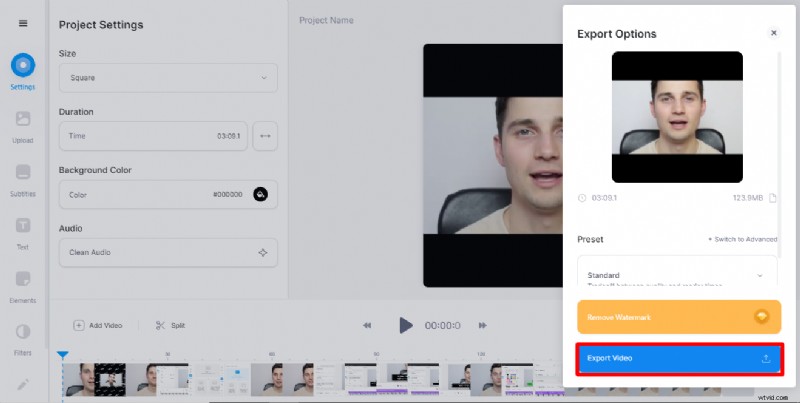
Ed ecco fatto:il tuo video di YouTube riproposto fresco e pronto per essere servito al tuo pubblico di Instagram. Procedi e pubblicalo sul tuo profilo per indirizzare il traffico verso il tuo video originale su YouTube e far salire alle stelle la tua presenza online.
Se vuoi mostrarci un po' d'affetto, taggaci come editor video e ci piacerebbe ripubblicarlo!
Domande frequenti
Ora che hai visto quanto è facile modificare e pubblicare il tuo video da YouTube su Instagram, rispondiamo ad alcune domande comuni che spesso ci poniamo su questo argomento.
Anche se la parte di modifica ora è più semplice (faremo un inchino qui), potrebbero esserci alcune domande senza risposta nella tua mente.
Risolviamoli, va bene?
Come pubblicare un video di YouTube sulla tua storia di Instagram?
Puoi seguire gli stessi passaggi descritti in questo tutorial, ma assicurati di impostare le dimensioni della tela su "storia" e regolare le dimensioni del video all'interno della casella verticale.
Puoi aggiungere testo, musica e filtri qui nell'editor VEED o scaricare il video e fare il resto nell'editor di storie di Instagram.
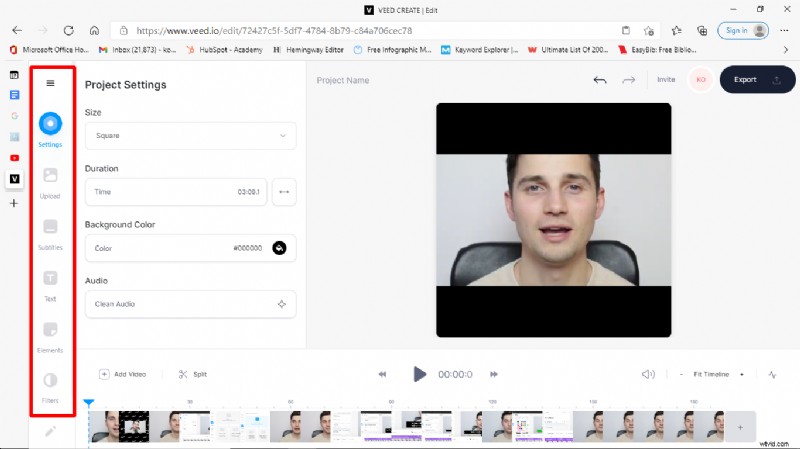
Ecco alcuni modi per indirizzare il traffico verso il tuo video originale su YouTube utilizzando il teaser nelle tue storie di Instagram:
- Se hai più di 10.000 follower, puoi aggiungere il video come link a scorrimento nella storia per indirizzare le persone al tuo canale YouTube o direttamente a un video specifico che desideri promuovere.
- Se hai meno di 10.000 follower, puoi indirizzare le persone al link nella tua biografia o chiedere loro di inviarti un messaggio privato per il link del video di YouTube. Questo segnalerà all'algoritmo di Instagram che stai ottenendo un forte coinvolgimento:interagirai anche con il tuo pubblico nei DM e creerai una relazione, quindi questa è una ciliegina sulla torta.
In questo modo, puoi generare più interesse per il tuo video di YouTube e ottenere più visualizzazioni.
Come pubblicare il tuo video di YouTube su Instagram sul desktop?
È comodo pubblicare un video di YouTube modificato su Instagram tramite il desktop. Molti utenti temono inoltre che il trasferimento del video sui propri telefoni cellulari per la pubblicazione su Instagram possa comprometterne la qualità e richiedere troppo tempo.
Bene, ti abbiamo preso:ci sono molti modi per pubblicare il tuo video tramite il desktop:
- Facebook Creator Studio per Instagram
Questo è un meraviglioso strumento gratuito che puoi utilizzare per pubblicare video dal desktop e persino programmare i post. Tuttavia, devi disporre di un account creatore su Instagram e di una pagina Facebook ad esso collegata:solo allora potrai utilizzare questo strumento.
Se sei una persona a cui piace tenere i propri post pronti in anticipo, allora questo strumento è sicuramente per te. Puoi programmare tutti i tuoi post con settimane di anticipo, che si tratti di immagini, caroselli, video o IGTV. Puoi aggiungere il tuo video insieme alla didascalia e programmarlo per la data e l'ora che preferisci.
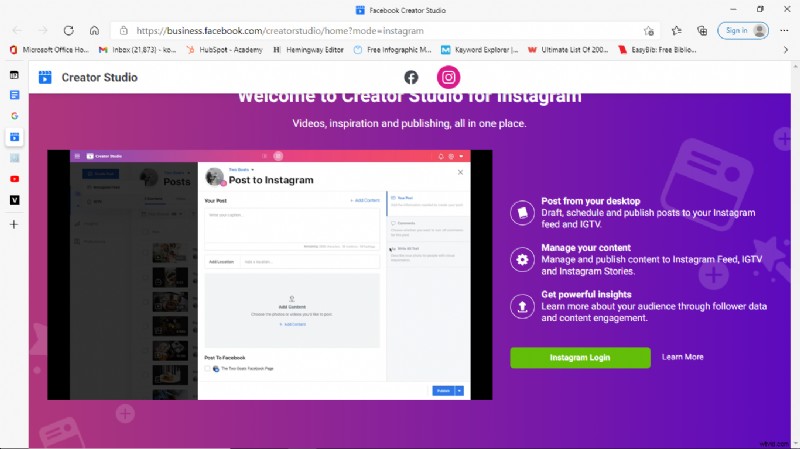
Non vuoi programmare i tuoi contenuti? Apri semplicemente lo strumento e pubblica il tuo video su Instagram dal desktop e il gioco è fatto.
- Estensione Chrome per desktop per Instagram
Un altro modo semplice per pubblicare il tuo video di YouTube su Instagram tramite desktop è scaricare l'estensione di Chrome per Instagram.
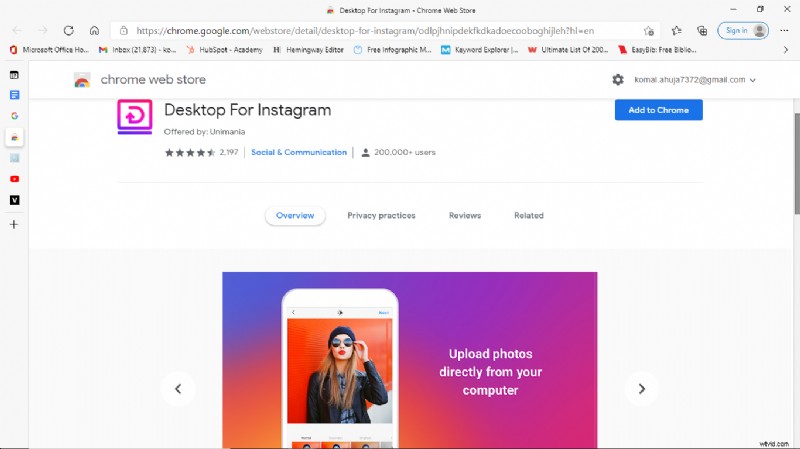
Segue un processo simile di pubblicazione di contenuti tramite il tuo telefono cellulare.
- Accedi semplicemente.
- Fai clic sull'icona "+"
- Seleziona i tuoi video
- Aggiungi didascalie, hashtag e posizione
- Premi pubblica.
L'unica restrizione è che non puoi caricare più video o immagini:puoi farlo con altri strumenti in questo elenco.
- Più tardi
Successivamente consente la pubblicazione automatica su Instagram, una funzionalità disponibile per tutti i loro utenti, incluso un piano gratuito di 30 giorni che puoi iniziare a utilizzare subito. Puoi semplicemente accedere, aggiungere i tuoi file multimediali e selezionare una data e un'ora per la pubblicazione automatica sul tuo profilo.
Anche se lo strumento è a pagamento, è un processo senza problemi per pubblicare il tuo video di YouTube su Instagram. E se ti piace pubblicare contenuti frequentemente, sarà abbastanza conveniente, specialmente con l'opzione di pianificazione.
Una delle migliori funzionalità di Later è che, anche con la pianificazione, ti offre due opzioni:puoi pubblicare automaticamente o scegliere di ricevere una notifica sul tuo cellulare quando è il momento di pubblicare.
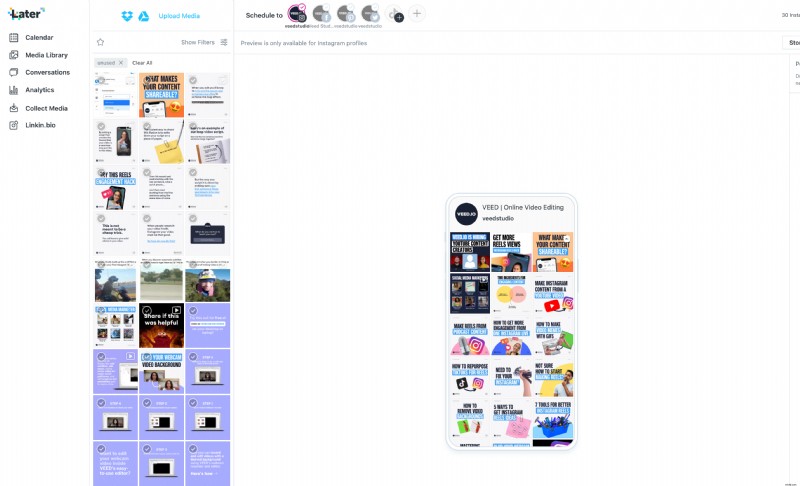
Se scegli quest'ultimo, riceverai una notifica push sul tuo dispositivo mobile con il video e la didascalia:tutto ciò che devi fare è premere "pubblica ora".
Suggerimento professionale :Se desideri pubblicare video dal tuo desktop, è meglio utilizzare uno scheduler perché può liberare molto tempo speso per pubblicarli manualmente. Puoi semplicemente programmare i video nel fine settimana e dimenticartene, poiché verranno pubblicati automaticamente mentre crei altri contenuti.
- Hootsuite
Hootsuite è uno dei migliori strumenti di pianificazione dei social media e può pubblicare video su Instagram dal desktop. È uno strumento a pagamento con una prova gratuita di 30 giorni, ma ne vale la pena.
Dopo esserti registrato, puoi pubblicare il video su Instagram con didascalia, hashtag e posizione in pochi semplici passaggi. Puoi anche utilizzare lo strumento per pubblicare immediatamente o programmarlo per dopo.
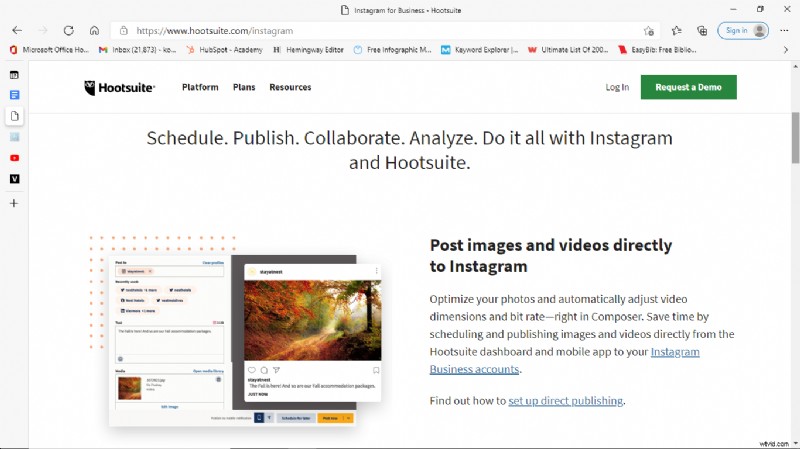
Ti consente inoltre di controllare analisi avanzate, misurare la concorrenza, gestire il tuo account da un'unica dashboard e accedere ad alcune altre funzionalità premium che puoi utilizzare per far crescere il tuo account Instagram.
- Blustack
E se potessi usare Instagram sul tuo desktop con la stessa interfaccia che usi sul tuo telefono? Bene, è possibile.
Scarica e installa l'app Blustacks sul desktop.
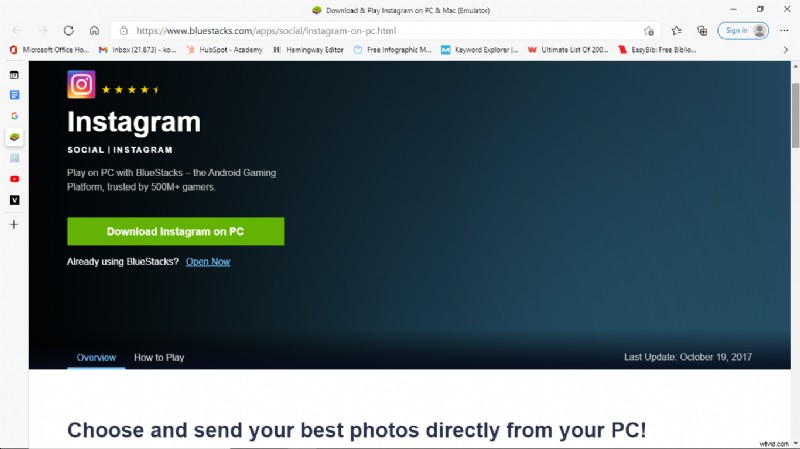
Una volta installato, cerca Instagram e apri l'app.
Puoi accedere, caricare i file multimediali dalla tua libreria desktop e aggiungere didascalie e hashtag per pubblicarli proprio come fai con l'app mobile di Instagram.
Come scegliere quale parte del tuo video di YouTube deve diventare un contenuto di Instagram?
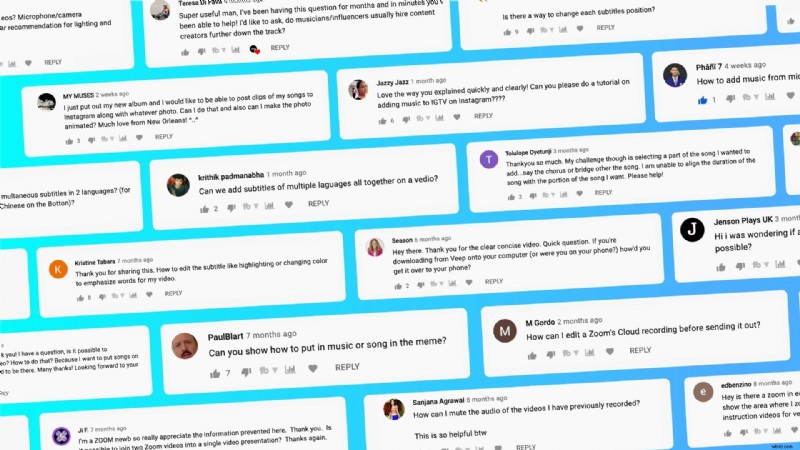
Non puoi pubblicare l'intero video su YouTube, questo è certo.
Perché?
- Se lo pubblichi su Instagram, non puoi indirizzare il traffico verso il video originale su YouTube.
- Instagram ha un limite di durata di 10 minuti per IGTV, 1 minuto per i post dei feed, 30 secondi per i reel e 15 secondi per le storie.
- I contenuti brevi sono più popolari su Instagram a causa della scarsa capacità di attenzione del pubblico e della popolarità dei contenuti brevi.
Inoltre, se vuoi indirizzare le persone al tuo video su YouTube, raccogliere la parte più eccitante da pubblicare su Instagram è essenziale. Questo incuriosirà il tuo pubblico e lo costringerà a guardare l'intero video.
Ma quale parte del tuo video di YouTube dovresti scegliere di pubblicare su Instagram?
Vediamo:
- Guarda i commenti sul tuo video di YouTube per vedere cosa citano le persone come il loro piatto preferito e prendine nota. Carica il video su VEED, trova i timestamp del takeaway e ritaglialo in una clip, ed ecco fatto!
- Pensa ai punti deboli del tuo pubblico di destinazione:dove puoi tagliare e dividere il tuo video per sceglierne uno utile ma semplice?
Ripeti questo processo per creare più post su Instagram da un singolo video e sarai pronto per una o due settimane.
Come rendere i contenuti per YouTube e Instagram più efficienti?
tramite GIPHY
Invece di utilizzare più convertitori e strumenti nel tuo stack tecnologico, uno strumento come VEED può semplificarti la vita essendo una destinazione unica. Puoi estrarre i tuoi contenuti da YouTube, modificare video con varie funzionalità e collaborare con il tuo team, tutto in un unico posto!
Renderà il tuo processo di creazione dei contenuti molto più efficiente, lasciandoti il tempo di creare più contenuti di qualità mentre VEED si prende cura delle tue esigenze di editing.
Considerazioni finali
Sia YouTube che Instagram sono popolari piattaforme di social media con un'incredibile base di utenti. Hanno un pubblico combinato di oltre 3 miliardi di persone:immagina che anche solo l'1% di quel pubblico veda i tuoi contenuti. Non è facile, ma non è nemmeno impossibile.
Il riutilizzo è la risposta per ottenere il massimo dai tuoi sforzi per i contenuti, così puoi raccogliere i risultati e attirare più attenzione sui tuoi contenuti.
Usa questo tutorial per condividere il tuo video di YouTube su Instagram. Non è facile farlo poiché Instagram preferisce principalmente i contenuti generati dagli utenti, ma ora che ti abbiamo mostrato come, puoi facilmente fare il salto e potenziare la tua presenza digitale.
